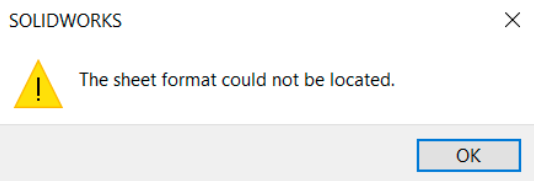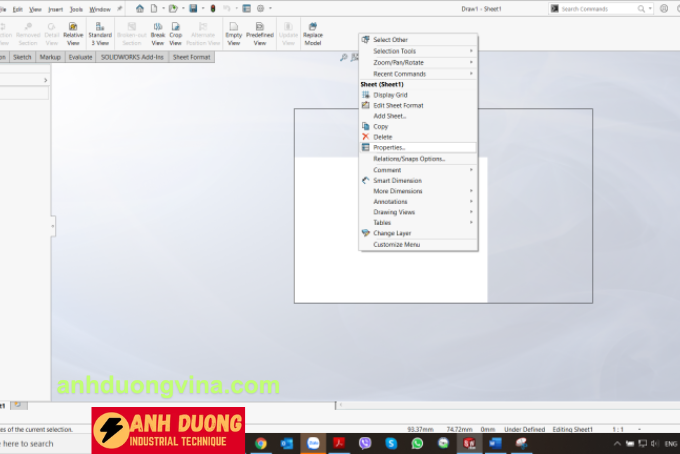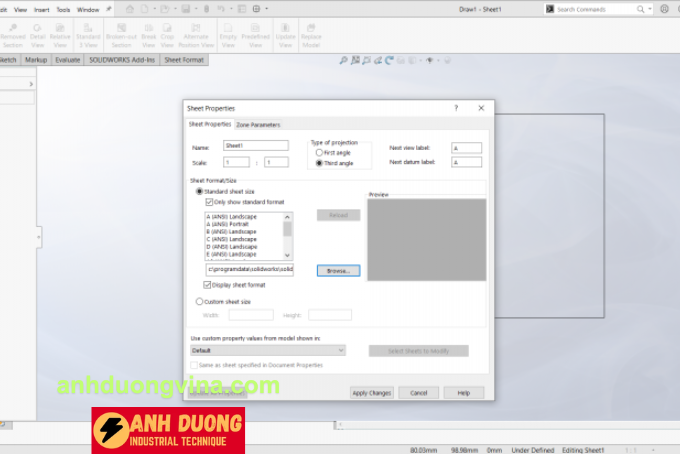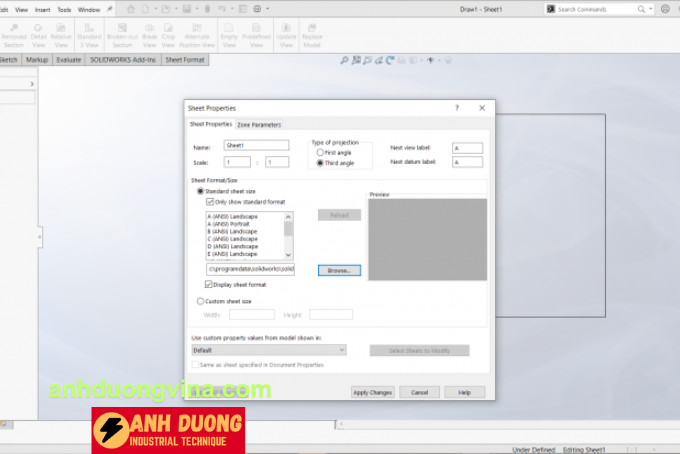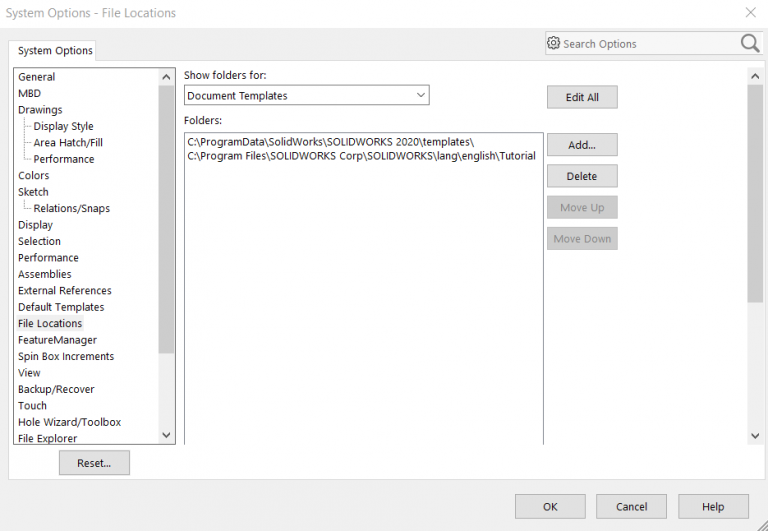Serials SolidWorks
Cách sửa lỗi SolidWorks sheet format could not be located
Cách sửa lỗi SolidWorks sheet format could not be located
Khi làm việc với SolidWorks Drawing, bạn có thể gặp thông báo lỗi “The sheet format could not be located” khi thêm một Sheet mới vào bản vẽ, mặc dù định dạng bản vẽ (Sheet Format) ban đầu đã được tạo và sử dụng thành công. Lỗi này thường làm gián đoạn quy trình thiết kế và gây khó chịu cho người dùng.
Bài viết này sẽ giúp bạn hiểu nguyên nhân gây ra lỗi và hướng dẫn cách khắc phục một cách nhanh chóng.
1. Nguyên nhân gây lỗi
Lỗi “The sheet format could not be located” thường xuất hiện do:
- Drawings Template được lưu mà không kèm theo định dạng bản vẽ (Sheet Format).
- Khi tạo bản vẽ mới từ Drawings Template, phần mềm không thể tự động tìm thấy đường dẫn của Sheet Format, dẫn đến thông báo lỗi.
2. Cách khắc phục lỗi
Bước 1: Mở bản vẽ trống với Drawings Template cần khắc phục
- Sử dụng Drawings Template hiện có để tạo một bản vẽ trống.
- Nhấp chuột phải vào bất kỳ đâu trên bản vẽ và chọn Properties từ menu ngữ cảnh.

Bước 2: Xác định lại đường dẫn Sheet Format
- Trong hộp thoại Properties, nhấp vào nút Browse.

- Duyệt đến vị trí lưu tệp Sheet Format (*.slddrt) mà bạn đã tạo và chọn nó.
- Nhấn Apply để áp dụng và đóng hộp thoại.

Bước 3: Lưu lại Drawings Template với Sheet Format
- Vào File > Save As.
- Chọn loại tệp là Drawings Template (*.drwdot).
- Lưu lại tệp này trong thư mục Templates của SolidWorks (ví dụ:
C:\ProgramData\SOLIDWORKS\SOLIDWORKS 20xx\templates).
Bước 4: Cập nhật vị trí lưu Template trong SolidWorks
- Vào Tools > Options > System Options > File Locations > Document Templates.
- Thêm đường dẫn đến thư mục bạn vừa lưu Drawings Template.
3. Sử dụng Template mới
Khi tạo bản vẽ mới, hãy đảm bảo bạn chọn Template vừa được cập nhật để bắt đầu. Điều này sẽ giúp bạn tránh gặp lại lỗi “The sheet format could not be located” trong tương lai.
4. Lưu ý quan trọng
- Đường dẫn lưu trữ: Hãy chắc chắn rằng tệp Sheet Format và Drawings Template được lưu ở một vị trí dễ nhớ và đồng bộ trong hệ thống.
- Đặt tên hợp lý: Đặt tên tệp rõ ràng để tránh nhầm lẫn khi sử dụng nhiều Templates.
- Kiểm tra trước khi lưu: Luôn kiểm tra rằng Sheet Format đã được liên kết đúng với Drawings Template trước khi lưu.
5. Kết luận
Lỗi “The sheet format could not be located” là vấn đề thường gặp trong SolidWorks nhưng có thể khắc phục dễ dàng bằng cách cập nhật lại đường dẫn và lưu Drawings Template đúng cách. Bằng cách làm theo các bước trên, bạn sẽ tiết kiệm thời gian và đảm bảo quy trình thiết kế diễn ra suôn sẻ.
Chúc bạn thành công!
6. Xem Thêm Bài Viết Liên Quan
Ẩn/ Hiện Dimension Line, Extension Line trong SOLIDWORKS
Cách Thiết Lập Tạo gốc tọa độ tham chiếu tùy chỉnh trong SolidWorks
—Cách sửa lỗi SolidWorks sheet format could not be located—